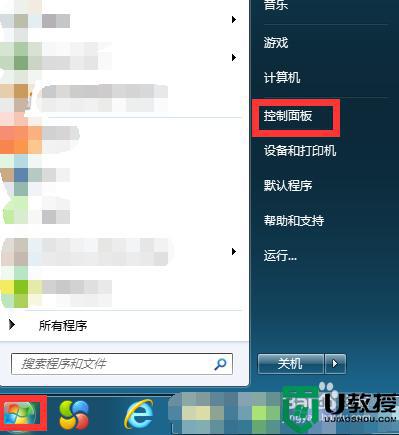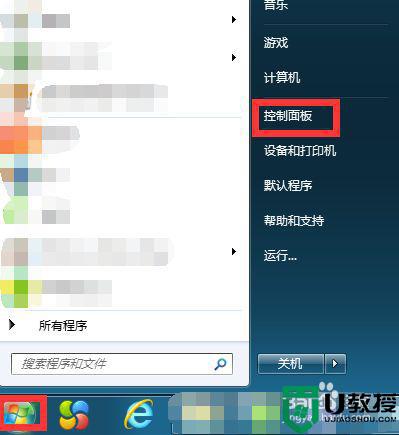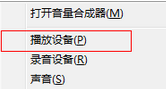win7插耳机依然是外音怎么办 win7电脑耳机插上还是外放处理方法
时间:2022-09-27作者:xinxin
很多用户的台式win7硬盘版电脑都会外接音箱设备,可是当用户想要播放一些音乐的时候,为了不打扰到他人就会选择插入耳机来倾听,然而有小伙伴在win7电脑插入耳机之后声音依旧还是外放,对此win7插耳机依然是外音怎么办呢?下面小编就来告诉大家win7电脑耳机插上还是外放处理方法。
推荐下载:win7真正纯净版
具体方法:
1、打开开始菜单,点击控制面板。
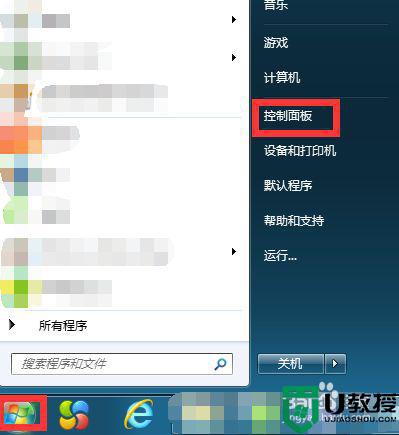
2、弹出对话框,点击硬件和声音。
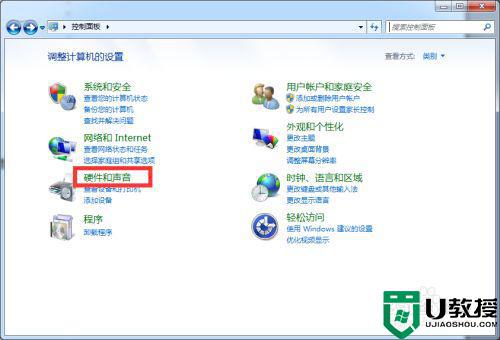
3、进入后,点击Realtek高清晰音频管理。
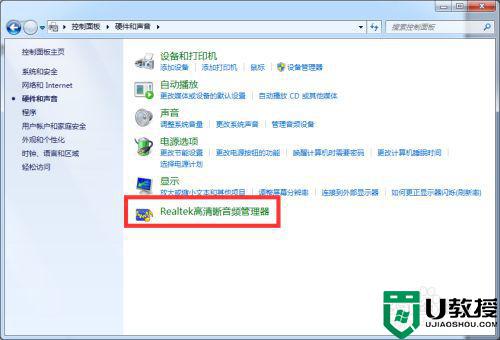
4、弹出对话框,点击设备高级设置。
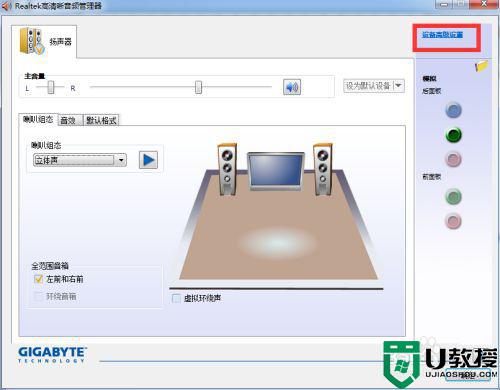
5、弹出对话框,选择将相同类型的输入插孔链接为一个设备,点击确定,设置完成。
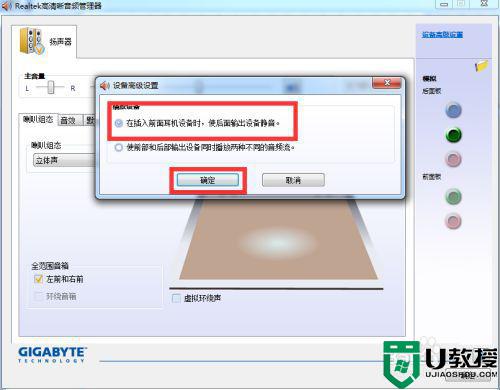
上述就是小编告诉大家的win7电脑耳机插上还是外放处理方法了,碰到同样情况的朋友们赶紧参照小编的方法来处理吧,希望能够对大家有所帮助。